

发布时间:2015-03-24 15: 43: 40
电子相册、广告、影视作品中常会有切换场景的画面,让平淡乏味的流水镜头多了一份生动活泼,同时也不显得突然,这种切换画面的术语就是转场。利用会声会影编辑视频、图片等素材时,如何自然地将转场特效融入到素材中,这就是今天小编要为大家讲解的如何玩转会声会影x7转场特效。
操作步骤:
1)打开会声会影x7编辑页面;
2)将素材导入媒体库
3)选择三张素材,分别将其拖动到视频轨道和覆叠轨道
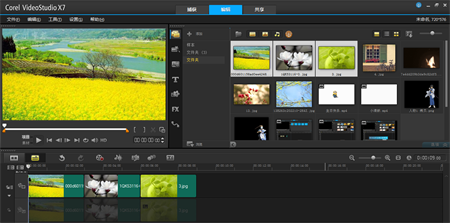
图1:插入视频轨的三张素材
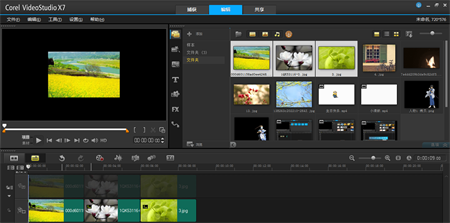
图2: 插入覆叠轨的三张素材
4)点击“转场”按钮,选择需要的转场效果,按住鼠标左键,拖动至视频轨道的两个素材中间后,松手,即可添加成功;同样覆叠轨道也是同样操作
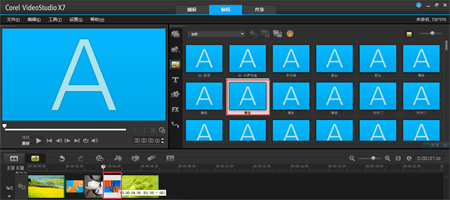
图3:添加转场特效操作
5)效果分别下图所示

图4:视频轨上转场效果展示

图5:覆叠轨上转场效果展示
1)点击眉头上的“设置”栏,点击展开,选择“参数选择”;
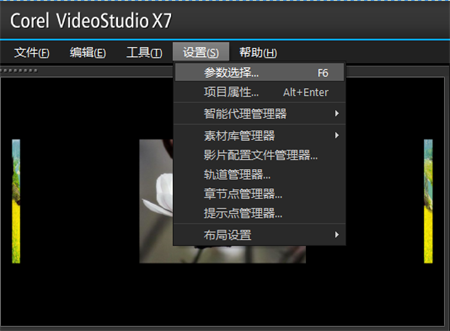
图6:设置-参数选择
2)在展开的设置栏中,选择“编辑”— 转场效果 —自动添加转场效果,点击确定
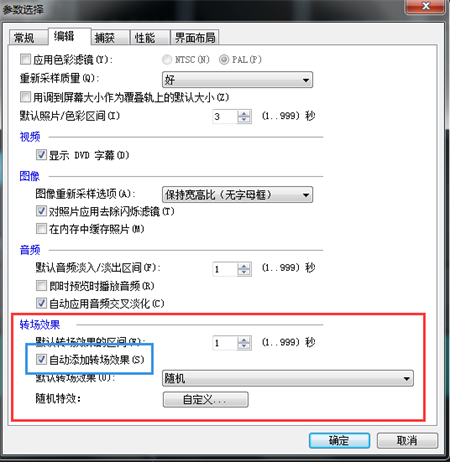
图7:自动添加转场设置
3)效果如下;
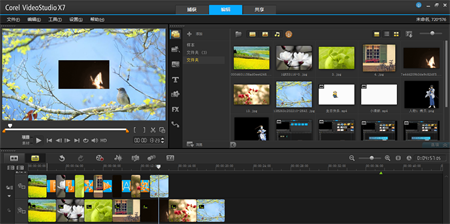
图8:自动转场效果展示
4)注:自动转场效果只是用于视频轨道,对于覆叠轨则不适用;
1)将素材拖动到覆叠轨1中,在预览窗口右击鼠标,选择“调到项目大小”,而后复制素材;
2)选中粘贴后素材,点击键盘上的“←”,将素材中的人物移动至左侧
3)点击“转场”按钮,选择“新蓝采样”——“涂抹”,拖动到素材中间,效果如下

图9: 涂抹转场效果展示1
4)再添加一次素材,同样添加涂抹效果,双击转场,在弹出的选项栏中,点击“自定义”,在弹出的设置栏中设置符合自己要求的参数,点击确定
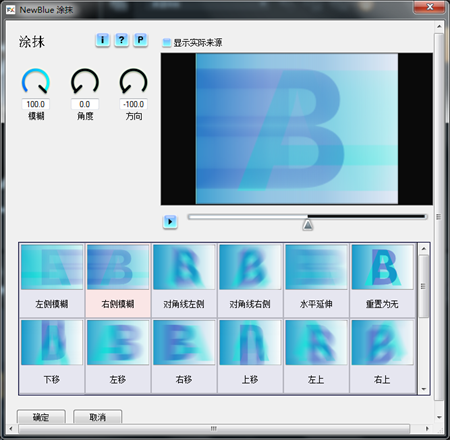
图10:涂抹转场自定义设置
5)效果如下,会声会影的转场中有许多可以让用户自己发挥的地方,例如:双击转场特效时,在弹出的选项栏中,有边框,颜色,方向等选项,可以为转场增添很多色彩的,只是常常会被忽略,所以要多点一些按钮,这些按钮的设置都是有原因的,而且常常会有惊喜哦。

图11:涂抹转场效果展示2
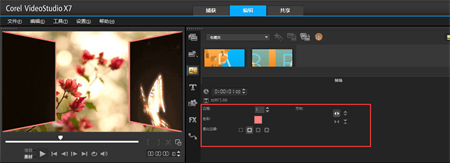
图12:丰富的转场格式
1)点击“转场”按钮,在“全部”栏中选择,自己常用的转场效果,右击鼠标,选择“添加到收藏夹”;
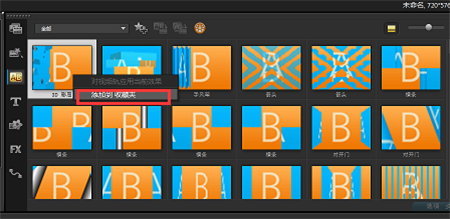
图13:添加转场到收藏夹
2)将栏目切换到“收藏夹”,即可看到
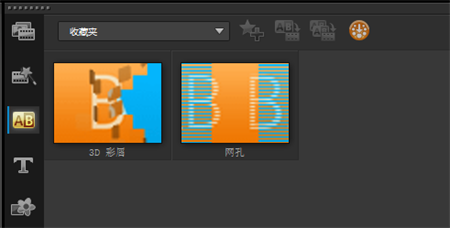
图14:收藏夹中的效果
其实会声会影x7这款视频编辑软件,就是帮助视频增加趣味性,摆脱枯燥乏味的单一画面样式,可以留住更多的观看人群。其中转场、滤镜、时间流逝等特效设置都是辅助视频,使其变得生动,变得具有视觉冲击效果。
展开阅读全文
︾
遮罩帧是对素材本身加载并对素材进行部分遮挡、同时使素材被遮挡的部分变得透明、这个功能在会声会影视频制作的过程中有很重要的用途,下面小编就为大家分享收集到的650款漂亮实用的遮罩素材。
查看详情